입고 등록 이전, eFLEXs 품목 등록이 완료되어 있어야 합니다.
품목 등록
이 문서는 eFLEXs에 품목을 등록하기 위한 가이드 입니다.
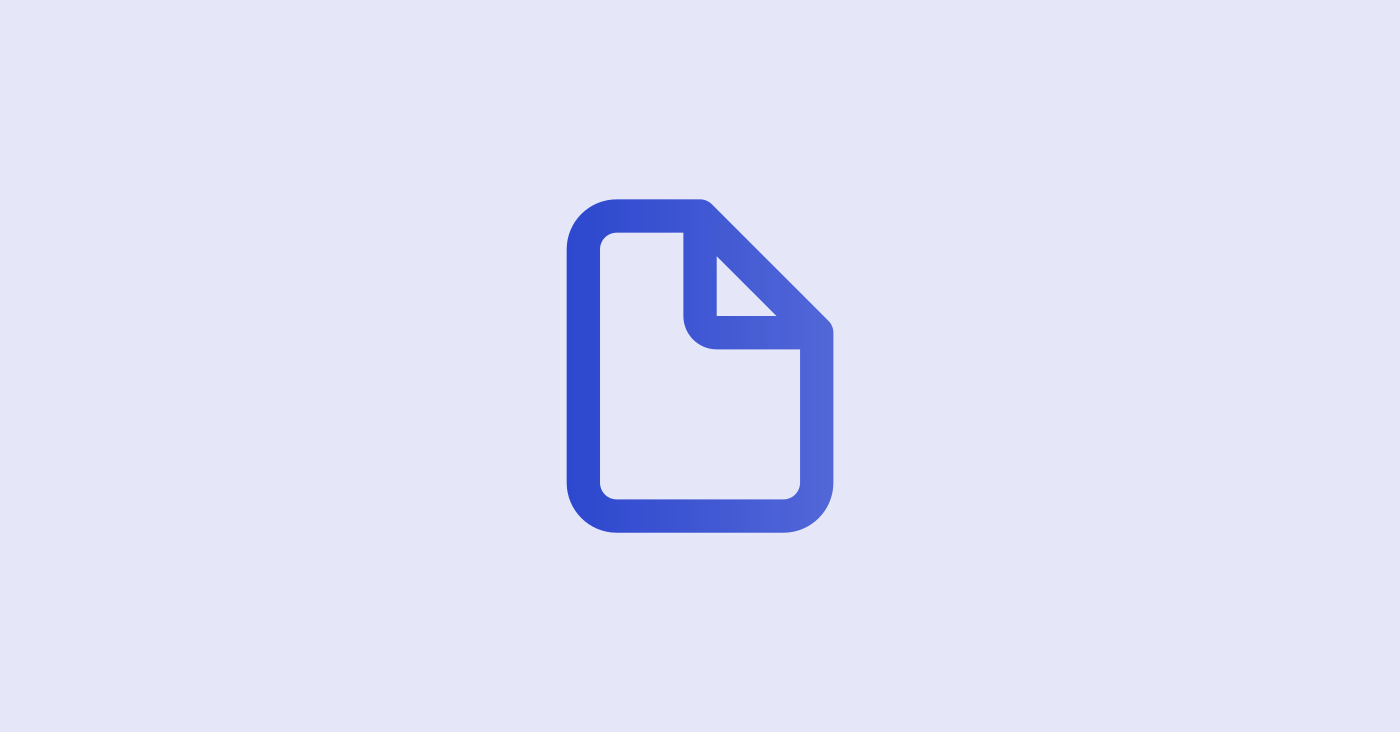
CJ대한통운 풀필먼트 센터로 물건을 보내주시기 이전, 입고에 대한 예정정보를 사전 등록하시는 작업입니다.
(매우 중요) 입고 등록은 입고 예정일 기준, D-1일 17시까지 가능합니다.
ex. 7/3 입고 희망 시, 7/2 17시까지 등록 필수
상세한 주의 사항은 '입고' 파트를 참고해주세요
입고
이 문서는 풀필먼트 입고에 대한 전체 개요를 설명하는 문서입니다.
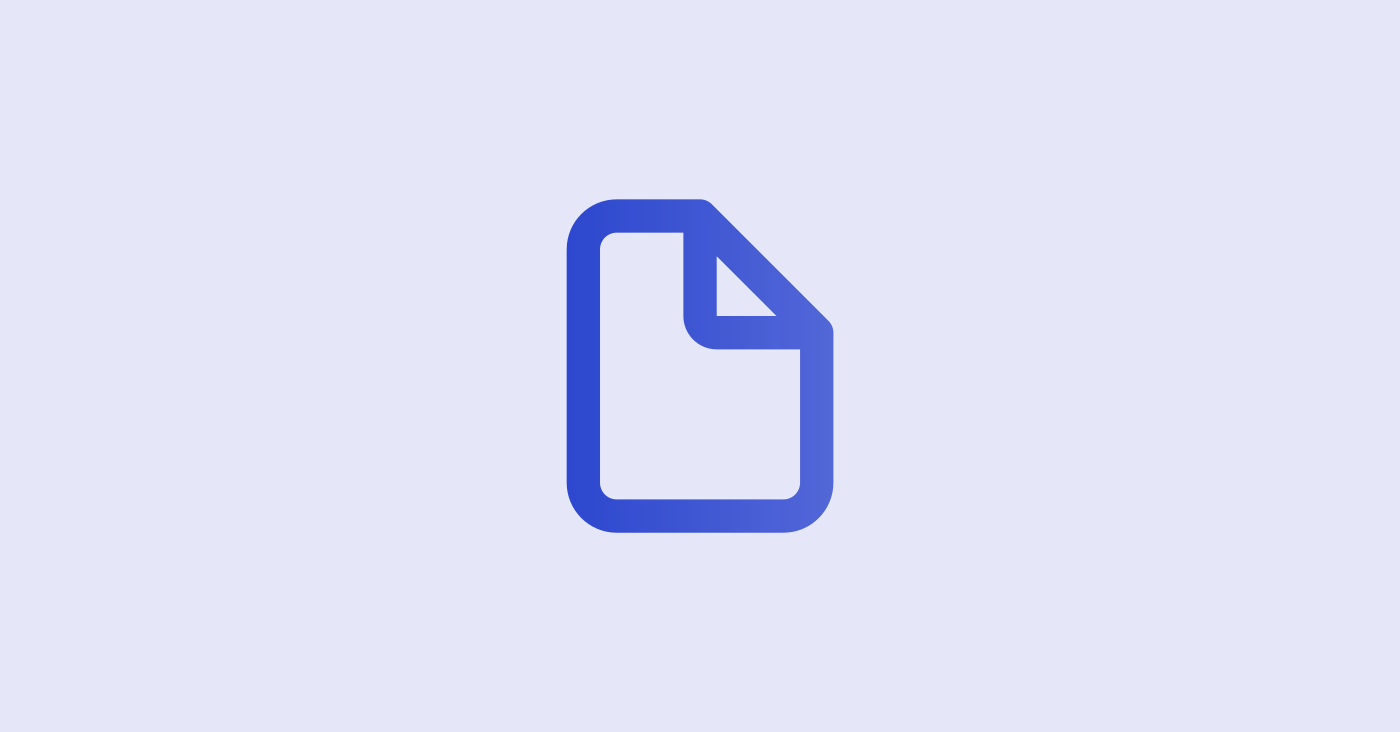
경로 : eFLEXs 입고/반품관리 입고 입고등록 고객 ID 확인 후 조회 클릭
화면 접속 시, 주별 화면이 노출됩니다.
회색을 제외한 색상 표시된 부분이 입고 등록이 가능한 날짜/시간입니다.
회색 : 등록 불가
빨간색 : 잔여 Capa가 20% 이하인 경우
노란색 : 잔여 Capa가 50% 이하인 경우
파란색 : 잔여 Capa가 50% 이상인 경우
잔여 Capa가 남은 날짜/시간을 선택 후, 행추가/엑셀 업로드를 통해 등록해주시면 됩니다.
행 추가 버튼을 눌러주세요.
추가된 행에 필수 값들을 입력해주세요.
입고 유형 : 풀필먼트 센터로 물건을 보내주실 방법을 선택해주세요.
운송장(박스번호) : 택배입고일 경우, 운송장 번호를 기입해주세요.
품목 코드 : 풀필먼트 센터로 보내주실 물건의 품목 코드를 선택해주세요.
입고 예정 수량 : 선택한 품목코드를 보내주실 수량을 기입해주세요.
유통기한 : 유통기한 관리상품의 경우, 유통기한을 기입해주세요.
생산일자 : 생산일자 관리상품의 경우, 유통기한을 기입해주세요.
필수 값들을 모두 입력 후, 저장 버튼을 눌러주세요.
등록이 완료되면, 프린트 버튼을 통해 입고증(Recieving Notice) 출력이 가능합니다.
엑셀 업로드 버튼을 눌러주세요.
품목 일괄등록(새 창)에서 엑셀 양식을 다운로드 받아주세요.
엑셀업로드 다운로드 받기 혹은 하단 Sample 파일 다운로드
추가된 행에 필수 값들을 입력해주세요.
(A열) 입고 유형 : 풀필먼트 센터로 물건을 보내주실 방법을 선택해주세요.
(D열) 운송장(박스번호) : 택배입고(31)일 경우, 운송장 번호를 기입해주세요.
(F열) 품목 코드 : 풀필먼트 센터로 보내주실 물건의 품목 코드를 선택해주세요.
(H열) 입고 예정 수량 : 선택한 품목코드를 보내주실 수량을 기입해주세요.
(I열) 유통기한 : 유통기한 관리상품의 경우, 유통기한을 기입해주세요.
(J열) 생산일자 : 생산일자 관리상품의 경우, 유통기한을 기입해주세요.